Если вы всерьез задумали заняться машинным обучением, верным помощником вам станет TensorFlow. Эта библиотека, разработанная командой Google, содержит всё необходимое для тренировки нейросетей. Но сначала нужно ее установить, а методы установки TensorFlow достаточно серьезно различаются в зависимости от того окружения, которое вы используете.
Из общих рекомендаций выделим адрес каталога, в который мы будем устанавливать библиотеку. Путь к ней не должен содержать пробелов, кириллических и специальных символов: желательно использовать только латиницу и цифры, в крайнем случае — подчеркивания. Это позволит избежать ошибок и вылетов при загрузке.
Как установить TensorFlow в Python
Установка TensorFlow в Python может быть как предельно простой, так и немного замысловатой. Простой вариант подойдет тем, кто поставил Python только ради TensorFlow. Этим пользователям достаточно набрать в IDLE (так в Python называется IDE) следующую команду менеджера пакетов pip, который есть во всех новых версиях Python, начиная с 3.4:
pip install tensorflowДля удаления любого пакета просто замените install на uninstall.
Но такой способ установки не подойдет тем, кто уже использует Python для других целей, поскольку будут подгружены зависимости TensorFlow, в результате чего нужные вам версии определенных пакетов могут измениться. Чтобы этого избежать, сначала ставим следующий пакет:
pip install virtualenvТеперь давайте создадим виртуальное окружение (директория приведена просто для примера, замените ее на желаемую):
cd ~mkdir mymlproject
virtualenv ~/mymlproject/tensorflow
Теперь активируем нашу виртуальную среду:
source ~/mymlproject/tensorflow/bin/activateОб успешности активации будет свидетельствовать измененная запись виртуальной среды в командной строке, она будет указана в скобках: (tensorflow).
Мы почти у цели — осталось установить собственно TensorFlow, что делает следующая простая команда:
(tensorflow) pip install tensorflowВот и всё, теперь можно начать работу над оптимизацией нейросети, а когда закончите, можно выйти из виртуальной среды, набрав:
(tensorflow) deactivatecloud
Как установить TensorFlow в Windows
Установка TensorFlow в Windows также не представляет особых трудностей. Вы даже можете выбрать, какую версию установить: CPU или GPU. CPU означает, что вычисления будут обрабатываться за счет мощности центрального процессора, а в GPU к вычислениям будет подключаться графический (но пока только NVidia).
CPU устанавливается так:
pip install tensorflowА GPU так:
pip install tensorflow-gpuПри этом учтите, что для большинства задач машинного обучения вполне достаточно CPU-версии, а GPU используется в качестве помощника для тренировки моделей глубокого обучения (многослойные нейросети со сложной структурой).
Как установить TensorFlow в Anaconda
Установка TensorFlow в Anaconda — процесс несколько более сложный. Будем предполагать, что сама Anaconda у вас уже установлена. Сначала наберите в поиске (меню «Пуск») Anaconda prompt и запустите найденный файл или зайдите в Anaconda Navigator и выберите там CMD.exe Prompt. В открывшемся окне введите следующее (путь у вас будет, разумеется, свой):
(base) C:\conda create -n tensorflowНа предложение системы загрузить и установить все пакеты (их может быть много, и это нормально) ответьте нажатием Y. Далее активируем виртуальную среду, введя в консоли:
conda activate tensorflowО том, что всё сделано правильно, будет свидетельствовать замена в названии окружения с (base) на (tensorflow). Приступаем к установке:
conda install tensorflowДалее снова жмем Y и ожидаем, когда загрузится сама библиотека и все зависимости. Вот и всё, можно приступать к работе.
Как установить TensorFlow в PyCharm
Здесь это делается без какого-либо кода, а через меню создания виртуальной среды. В меню PyCharm в пункте New environment using выберите Virtualenv, а ниже укажите путь, по которому будет доступно это окружение.
Далее в меню слева жмем на пункт Project Interpreter, находим там TensorFlow (можно через встроенный поиск), кликаем внизу на Install Package и ждем окончания установки.
Проверить корректность установки можно, вернувшись в предыдущее меню Project Interpreter: в списке должна быть как сама TensorFlow, так и все ее зависимости.
Заключение
TensorFlow — это библиотека, разработанная в Google, которая содержит всё необходимое для обучения нейросетей. В инструкции мы рассмотрели способы установки TensorFlow в разных окружениях.
Last Updated :
05 Sep, 2022
Tensorflow is a free and open-source software library used to do computational mathematics to build machine learning models more profoundly deep learning models. It is a product of Google built by Google’s brain team, hence it provides a vast range of operations performance with ease that is compatible with human behavior for ML and DL. It can run on multiple CPUs and GPUs.
Features of Tensorflow:
- Computational Framework – It is a platform that provides huge computational framework at one place. In this, computation is approached as a dataflow graph.
- Mobile Deployment – It is an easy way to build projects with mobile deployment
- High Performance – Due to its ease and varying toolkits, it gives high-performance user experience.
Downloading and Installation:
Tensorflow can be downloaded from its official Website tensorflow.org and can be installed with the help of following steps: Step 1: Click on Install on top navigation bar of Tensorflow website.
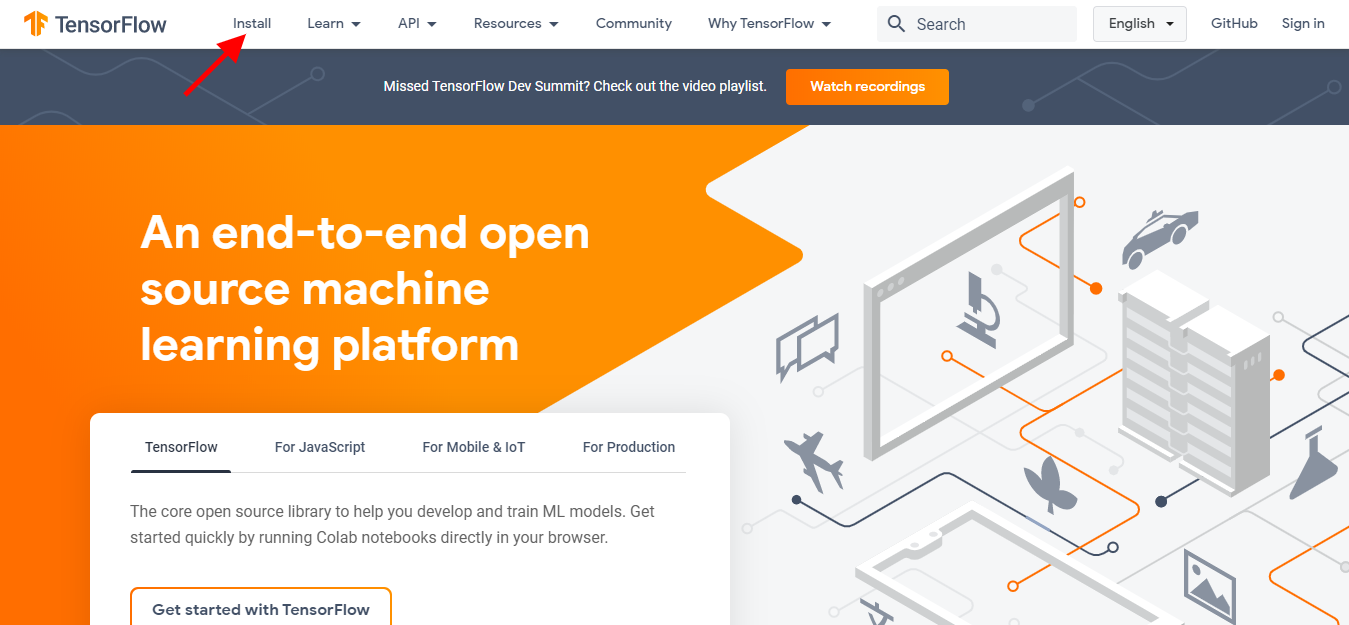
Step 2: Before proceeding we need to get python environment. Choose pip in the left side and go to python section and install python environment to work on it.
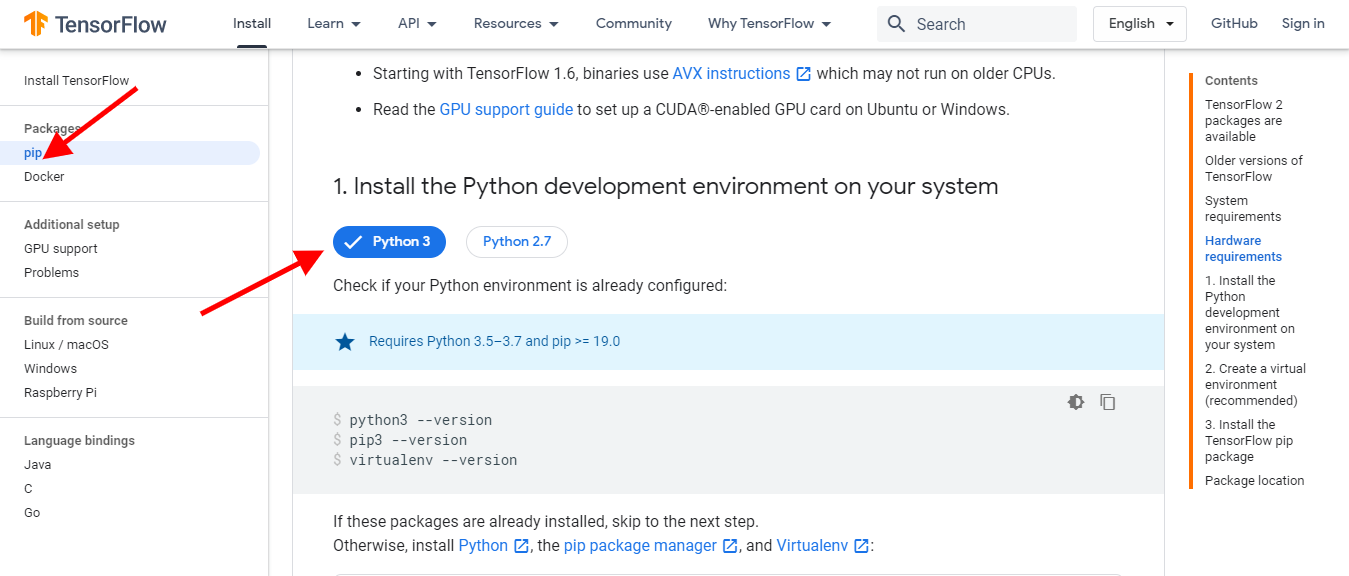
Step 3: Python environment can be downloaded from python.org. To install python on windows refer to: How to install Python on Windows?
Step 4: To install Tensorflow, we need pip for python. Usually, pip comes already installed if the python version is 3 or above. To know more about pip installation please refer: How to install pip in Windows? For all OS users check the pip section of TensorFlow as shown in the following screenshot:
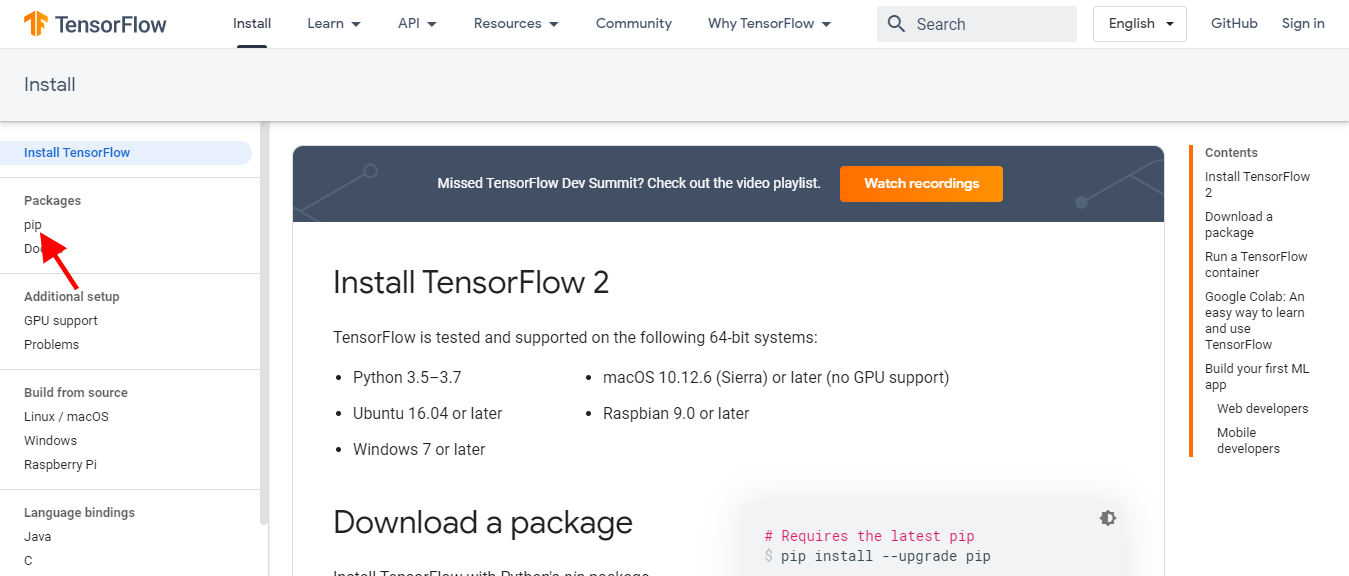
Tensorflow can also be downloaded for installation on different OS:
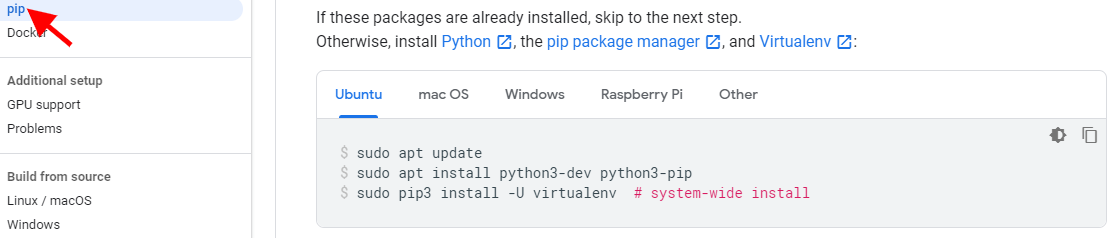
Step 5: Creating a Tensorflow virtual environment
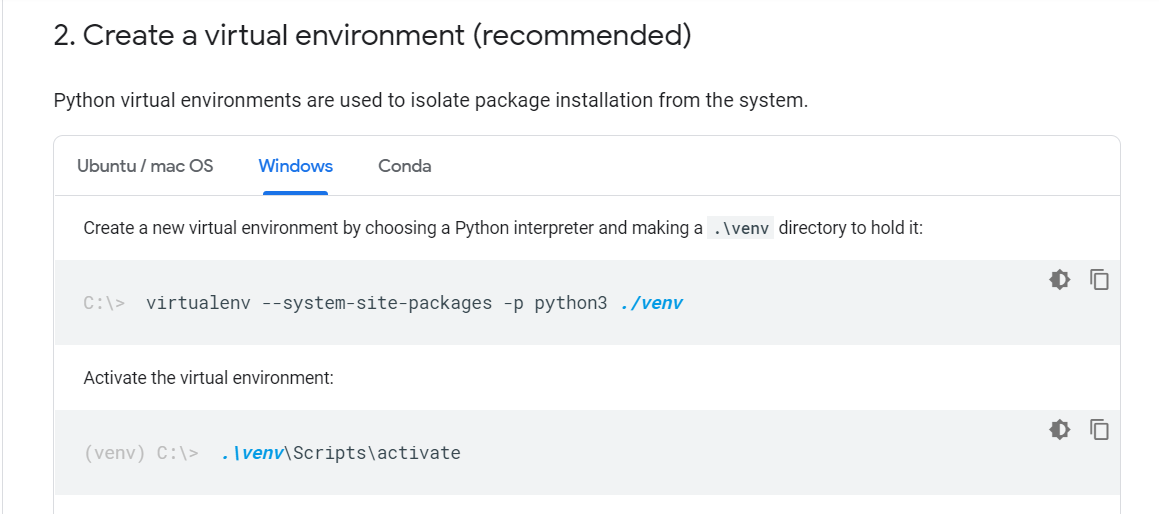
This can be done with the use of the following command:
pip install --user virtualenv

You can also create a virtual environment using Anaconda (refer here) or its lightweight installer (without graphical user interface) Miniconda (refer here)After successful installation by following instructions provided on the official website (links provided above), use this command to create a new virtual environment using conda.
conda create -n virtualenv
This will create a conda environment named “virtualenv” with the latest python version available installed on your system.
creating a new conda environment
If you want to install a specific python version, try the following:
conda create -n virtualenv python=3.7
creating environment with specific python version
Now, to activate the newly created environment, run
conda activate virtualenv
Now everything you install for your project will be installed inside this environment and you will not face conflicting dependencies with your other projects.
It is recommended that you create a new virtual environment for every project so that you don’t run into setup, installation and dependency issues.
Step 6: After setting up the virtual environment, use the following command to install Tensorflow pip package:
pip install --upgrade tensorflow
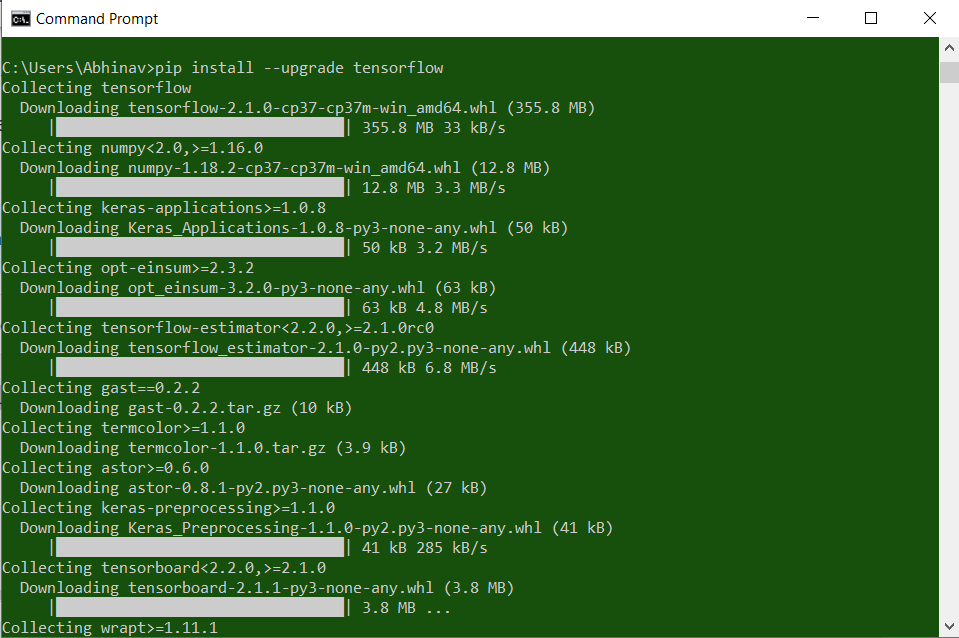
Once installed you can import TensorFlow in your python programming environment as you choose(here python IDE as stated in step 5).
TensorFlow — это опенсорсная библиотека, созданная Google, которая используется при разработке систем, использующих технологии машинного обучения. Эта библиотека включает в себя реализацию множества мощных алгоритмов, рассчитанных на решение распространённых задач машинного обучения, среди которых можно отметить распознавание образов и принятие решений.

Этот материал посвящён основам TensorFlow и рассчитан на читателей, которые ничего не знают о данной библиотеке.
TensorFlow: современная библиотека машинного обучения
Проект TensorFlow был переведён Google в разряд опенсорсных в 2015 году. Его предшественником был проект DistBelief, годы опыта, накопленные в ходе работы с которым, отразились на TensorFlow.
Разработчики библиотеки TensorFlow стремились к тому, чтобы она была бы гибкой, эффективной, расширяемой, переносимой. В результате ей можно пользоваться в самых разных вычислительных средах — от тех, которые формируются мобильными устройствами, до сред, представленных огромными кластерами. Библиотека позволяет быстро готовить к реальной работе обученные модели, что устраняет необходимость в создании особых реализаций моделей для продакшн-целей.
Библиотека TensorFlow, с одной стороны, привлекает к себе внимание опенсорс-сообщества и открыта для инноваций, а с другой — пользуется поддержкой крупной корпорации. Это позволяет говорить о том, что у неё есть все шансы на стабильное развитие.
Эта библиотека, благодаря совместным усилиям всех тех, кто работает над ней, подходит для решения задач самых разных масштабов. От тех, которые возникают перед самостоятельным разработчиком, до тех, которые встают перед стартапами и даже перед крупными компаниями вроде Google. С того момента, как эта библиотека стала опенсорсной, с ноября 2015 года, она стала одной из интереснейших библиотек машинного обучения. Её всё чаще и чаще используют при проведении исследований, при разработке реальных приложений, при обучении.
TensorFlow постоянно улучшается, её постоянно снабжают чем-то новым, оптимизируют. Кроме того, растёт и сообщество, сформированное вокруг этой библиотеки.
О названии TensorFlow
Тензор (tensor) — это стандартный способ представления данных в системах глубокого обучения. Тензоры — это многомерные массивы, расширение двумерных таблиц (матриц) для представления данных, имеющих более высокие размерности. Проще говоря, тензор — это n-мерная матрица.
В целом, если вы привыкли к работе с матрицами, тензоры можно представлять себе так же, как вы представляете себе матрицы.
Начнём с установки TensorFlow.
Установка TensorFlow
Если вы начинаете работу с чистой установки Python (возможно, вы установили Python специально ради изучения TensorFlow), для установки TensorFlow достаточно воспользоваться pip:
pip install tensorflowЭтот подход прост, но у него есть некоторые неприятные особенности. Они заключаются в том, что при установке TensorFlow, вместо уже установленных пакетов, будут установлены определённые версии пакетов-зависимостей этой библиотеки.
Если вы используете существующую установку Python и для других целей, этим методом пользоваться не рекомендуется. Один из способов установки TensorFlow с обходом вышеописанной особенности заключается в использовании виртуального окружения, которым управляет утилита virtualenv. Возможно, у вас уже эта утилита установлена, возможно — нет. Если она у вас не установлена, установить её можно так:
pip install virtualenvЗдесь можно найти подробности о virtualenv.
Для того чтобы установить TensorFlow в виртуальном окружении, сначала нужно такое окружение создать. Мы собираемся разместить его в папке ~/envs, но вы можете выбрать и другую, более подходящую вам папку:
cd ~
mkdir envs
virtualenv ~/envs/tensorflow
Выше мы создали виртуальное окружение tensorflow в папке ~/envs (оно представлено папкой ~/envs/tensorflow). Для того чтобы активировать это окружение, воспользуемся следующей командой:
source ~/envs/tensorflow/bin/activateПосле этого приглашение командной строки должно измениться, указывая на активированное виртуальное окружение:
(tensorflow)
Теперь можно установить TensorFlow в виртуальное окружение с использованием pip:
(tensorflow) pip install tensorflowТакая установка не повлияет на другие пакеты, установленные на компьютере.
Для выхода из виртуального окружения можно воспользоваться такой командой:
(tensorflow) deactivateПосле этого приглашение командной строки примет обычный вид.
До недавних пор TensorFlow было очень сложно использовать в среде Windows. Однако после выхода TensorFlow 0.12 особых проблем в этой сфере больше не наблюдается. А именно, для установки CPU-версии TensorFlow под Windows достаточно выполнить следующую команду:
pip install tensorflowА для установки GPU-версии — следующую:
pip install tensorflow-gpuПри установке такой версии TensorFlow предполагается, что у вас уже есть CUDA 8.
Теперь библиотека TensorFlow на вашем компьютере установлена, а значит, пришло время с ней поработать. Начнём, как это обычно бывает при изучении новых технологий, с «Hello World!».
Уважаемые читатели! Этот материал представляет собой перевод начала данной публикации, посвящённой основам TensorFlow. Как вы думаете, стоит ли переводить её дальше?

Только зарегистрированные пользователи могут участвовать в опросе. Войдите, пожалуйста.
Как вы думаете, стоит ли переводить основы TensorFlow дальше?
Проголосовали 376 пользователей. Воздержались 25 пользователей.
Пройдите тест, узнайте какой профессии подходите
Работать самостоятельно и не зависеть от других
Работать в команде и рассчитывать на помощь коллег
Организовывать и контролировать процесс работы
Введение
TensorFlow — это одна из самых популярных библиотек для машинного обучения и искусственного интеллекта. Она позволяет создавать и обучать нейронные сети для различных задач, таких как классификация изображений, обработка естественного языка и многое другое. В этой статье мы рассмотрим, как установить TensorFlow в Python и проверить, что установка прошла успешно. Мы также обсудим некоторые полезные советы и рекомендации для дальнейшей работы с этой мощной библиотекой.

Установка необходимых зависимостей
Прежде чем приступить к установке TensorFlow, необходимо убедиться, что у вас установлены все необходимые зависимости. Основные из них включают Python и pip. Эти инструменты являются основой для работы с библиотеками и пакетами в Python, и их правильная установка и настройка являются критически важными для успешной работы с TensorFlow.
Проверка версии Python
Для начала, убедитесь, что у вас установлена последняя версия Python. Откройте терминал (или командную строку) и введите команду:
Если у вас установлена версия Python 3.6 или выше, вы можете продолжить. В противном случае, скачайте и установите последнюю версию Python с официального сайта python.org. Обратите внимание, что использование более старых версий Python может привести к несовместимостям и ошибкам при установке и использовании TensorFlow.
Обновление pip
pip — это пакетный менеджер для Python, который используется для установки библиотек и пакетов. Убедитесь, что у вас установлена последняя версия pip, введя команду:
Эта команда обновит pip до последней версии, что обеспечит успешную установку TensorFlow. Обновление pip также поможет избежать проблем с зависимостями и конфликтами версий, которые могут возникнуть при установке новых библиотек.
Установка TensorFlow
Теперь, когда все зависимости установлены, можно приступить к установке TensorFlow. Существует несколько способов установки TensorFlow, но мы рассмотрим самый простой и распространенный — установку через pip. Этот метод является наиболее удобным и быстрым, особенно для новичков.
Установка через pip
Откройте терминал (или командную строку) и введите следующую команду:
Эта команда скачает и установит последнюю версию TensorFlow. Процесс может занять несколько минут, в зависимости от скорости вашего интернет-соединения. Убедитесь, что у вас достаточно места на диске, так как TensorFlow и его зависимости могут занимать значительное количество места.
Установка с поддержкой GPU
Если у вас есть видеокарта NVIDIA и вы хотите использовать её для ускорения вычислений, вам потребуется установить версию TensorFlow с поддержкой GPU. Для этого выполните команду:
Кроме того, вам потребуется установить драйверы CUDA и cuDNN. Подробные инструкции по установке можно найти на официальном сайте TensorFlow. Использование GPU может значительно ускорить обучение моделей, особенно при работе с большими и сложными нейронными сетями.
Проверка установки TensorFlow
После завершения установки необходимо убедиться, что TensorFlow установлен правильно и работает корректно. Это важный шаг, так как ошибки на этом этапе могут привести к проблемам в дальнейшем.
Импорт библиотеки
Откройте Python интерпретатор, введя команду:
Затем попробуйте импортировать библиотеку TensorFlow:
Если импорт прошел успешно и не возникло ошибок, это означает, что TensorFlow установлен правильно. В противном случае, проверьте сообщения об ошибках и убедитесь, что все зависимости установлены корректно.
Проверка версии TensorFlow
Для проверки версии установленного TensorFlow выполните следующую команду:
Эта команда выведет текущую версию TensorFlow. Убедитесь, что версия соответствует последней доступной версии на официальном сайте. Это поможет вам убедиться, что у вас установлена актуальная версия библиотеки с последними обновлениями и исправлениями ошибок.
Пример использования TensorFlow
Для окончательной проверки установки давайте создадим простой пример, который создаст и выполнит вычислительную графику. Этот пример поможет убедиться, что TensorFlow работает корректно и готов к использованию.
Если вы видите вывод «Результат сложения: 5», это означает, что TensorFlow работает корректно. Этот простой пример демонстрирует базовые возможности TensorFlow и показывает, что библиотека установлена и функционирует правильно.
Заключение и полезные советы
Теперь вы знаете, как установить TensorFlow в Python и проверить его работоспособность. Вот несколько полезных советов для дальнейшей работы с TensorFlow:
- Регулярно обновляйте TensorFlow до последней версии, чтобы использовать новые функции и исправления ошибок. Это поможет вам оставаться в курсе последних разработок и улучшений в библиотеке.
- Изучите официальную документацию и примеры на сайте TensorFlow, чтобы лучше понять возможности библиотеки. Документация содержит множество примеров и подробных объяснений, которые помогут вам освоить различные аспекты работы с TensorFlow.
- Используйте виртуальные окружения (например, venv или conda), чтобы изолировать зависимости различных проектов и избежать конфликтов. Виртуальные окружения позволяют создавать независимые среды для каждого проекта, что упрощает управление зависимостями и предотвращает конфликты версий.
- Экспериментируйте с различными моделями и архитектурами нейронных сетей, чтобы лучше понять, как они работают и какие задачи могут решать. TensorFlow предоставляет множество инструментов и функций для создания и обучения различных типов моделей, что делает его универсальным инструментом для машинного обучения.
- Присоединяйтесь к сообществу TensorFlow, участвуйте в форумах и обсуждениях, чтобы обмениваться опытом и получать помощь от других пользователей. Сообщество TensorFlow активно и дружелюбно, и вы всегда можете найти поддержку и советы от опытных пользователей.
Следуя этим рекомендациям, вы сможете эффективно использовать TensorFlow для решения задач машинного обучения и искусственного интеллекта. Удачи в ваших проектах и исследованиях!
Читайте также
If you are a beginner and don’t know how to install TensorFlow, I have explained the step-by-step procedure to install TensorFlow for three different platforms: Windows, Linux, and MacOS.
To install Tensorflow on your computer or systems. First, ensure you have installed Python version 3.9 to 3.11, pip version 19.0 or higher for Windows and Linux, and 20.3 or higher for macOS.
If you haven’t installed Python, visit this Python download and installation tutorial.
I will show you how to install Tensorflow on Windows, Linux, and MacOS platforms. Let’s start installing Tensorflow.
There are two versions of TensorFlow that you can install on your system: Tensorflow-CPU and Tensorflow-GPU.
Tensorflow-CPU only uses the CPU resources for computation, whereas Tensorflow-GPU uses the GPU resources. Here, I will cover only the Tensorflow-CPU; to know how to install Tensorflow-GPU, follow this link.

Install Tensorflow on Windows
To install tensorflow on Windows, open the command prompt and create a virtual environment using the command below.
python -m venv tensorflow_envAfter creating the environment ‘tensorflow_env’, activate this environment using the command below.
tensorflow_env\Scripts\activateAfter activating the environment, install the latest version of tensorflow using the command below.
pip install tensorflow
If you see something like this in the above image, tensorflow is downloaded and installed on your system without any error.
To verify the installation of Tensorflow from your Windows, first open the Python shell using the command below.
pythonThen, import the TensorFlow library by giving the alias name tf using the command below.
import tensorflow as tfAfter that, to check the installed Tensorflow, run the command tf.__version__ as shown in the command below.
print(tf.__version__)
When you run the command, print(tf.__version__), the version number of TensorFlow is returned. As you can see in the above output, the version is 2.15.0. If you see that version of Tensorflow like that, you have successfully installed Tensorflow on Windows.
Moving on to the next step, let’s see how to install it on Linux.
Install Tensorflow on Linux
To install on Linux, first, ensure you have installed Python; if not, install it. also, some of the Linux distributions have Python pre-installed. So here, I will use the Ubuntu operation and show you how to install TensorFlow.
Ensure you have installed the latest version of Ubuntu (64-bit) or version 16.04 or higher; these steps can also be used in other distributions of Linux, but Tensorflow officially supports Ubuntu.
Next, before installing, check the version of Python in your terminal using the command below.
python3.11 --versionAfter that, create a new environment. You need to install the ‘venv’ package, and then you can create an environment; use the command below to install that package.
sudo apt install python3.11-venv
Then, close and open the terminal again. Create a virtual environment ‘tensorflow_env’ using the command below.
python3.11 -m venv tensorflow_envNow, activate the environment you created using the command below.
source tensorflow_env/bin/activateAfter activating environment ‘tensorflow_env’, install the latest version of Tensorflow using the command below.
pip install tensorflow
To verify the installation of Tensorflow on Linux (Ubuntu), activate the Python shell by typing Python3.11 in your terminal and hitting enter from your keyboard.
python3.11After entering into the Python shell, import the Tensorflow library using the command below.
import tensorflow as tfThen check the version of TensorFlow you installed just now; use the command tf.__version__ as shown below.
print(tf__version__)
As you can see, the latest version of the TensorFlow is 2.15.0. Also it indicates that you have successfully installed Tensorflow on the Linux system (Ubuntu).
Remember you can follow all the above steps for other Linux distros to install Tensorflow. Again, I want to say that before installing TensorFlow, check whether you have installed Python or not, and also check the package that allows you to create an environment for your project, such as Venv.
If you don’t want to install TensorFlow in a specific virtual environment such as tensorflow_env that you have created, then simply after checking the version of Python, run the command pip install tensorflow, and this will install TensorFlow in your current directory.
Finally, let’s look at how to install TensorFlow on MacOS.
Install Tensorflow on MacOS
Again, before installing TensorFlow, ensure you have installed the Python and the virtual environment package to create an environment.
To check the python on the MacOS, run the command below.
python3.11 --versionTo install the virtual environment package ‘virtualenv’, use the below command.
brew install virtualenvNow, create a new environment, ‘tensorflow_env, ‘ using the command below in your terminal.
virtualenv tensorflow_envActivate the created environment using the command below.
source tensorflow_env/bin/activateAfter activating the environment, install the TensorFlow using the command below.
pip install tensorflowTo verify the installation of Python, open the terminal or command prompt, then type the command below to open the Python shell.
python3.11Then, import the tensorflow library using the command below.
import tensorflow as tfAfter checking the version of installed TensorFlow using the function tf.__version__ as shown below.
print(tf.__version__)If you see the version, it’s something like 2.15.0; you have installed TensorFlow successfully on your macOS system.
Conclusion
In this tutorial, I have covered how to install TensorFlow on different platforms using the command pip install TensorFlow, especially since you have installed the CPU version of TensorFlow.
Additionally, you learned how to install TensorFlow on a specific platform like MacOS, Windows and Linux (Ubuntu). you also learned how to check the tensorflow version using the tf.__version__ function.
You may like to read:
- Tensorflow iterate over tensor
- Convert list to tensor TensorFlow
- Import error no module named TensorFlow
I am Bijay Kumar, a Microsoft MVP in SharePoint. Apart from SharePoint, I started working on Python, Machine learning, and artificial intelligence for the last 5 years. During this time I got expertise in various Python libraries also like Tkinter, Pandas, NumPy, Turtle, Django, Matplotlib, Tensorflow, Scipy, Scikit-Learn, etc… for various clients in the United States, Canada, the United Kingdom, Australia, New Zealand, etc. Check out my profile.
